iPhone'unuza eSIM Yükleme Yöntemi
iPhone'unuza QR Kod yöntemiyle eSIM kurmak için şu adımları takip edin:
1. eSIM Kurulumunu Başlatın:
- 'Ayarlar > Hücresel' (veya 'Mobil') seçeneğine gidin ve 'Hücresel Plan Ekle' veya 'Mobil Veri Planı Ekle' seçeneğine dokunun.
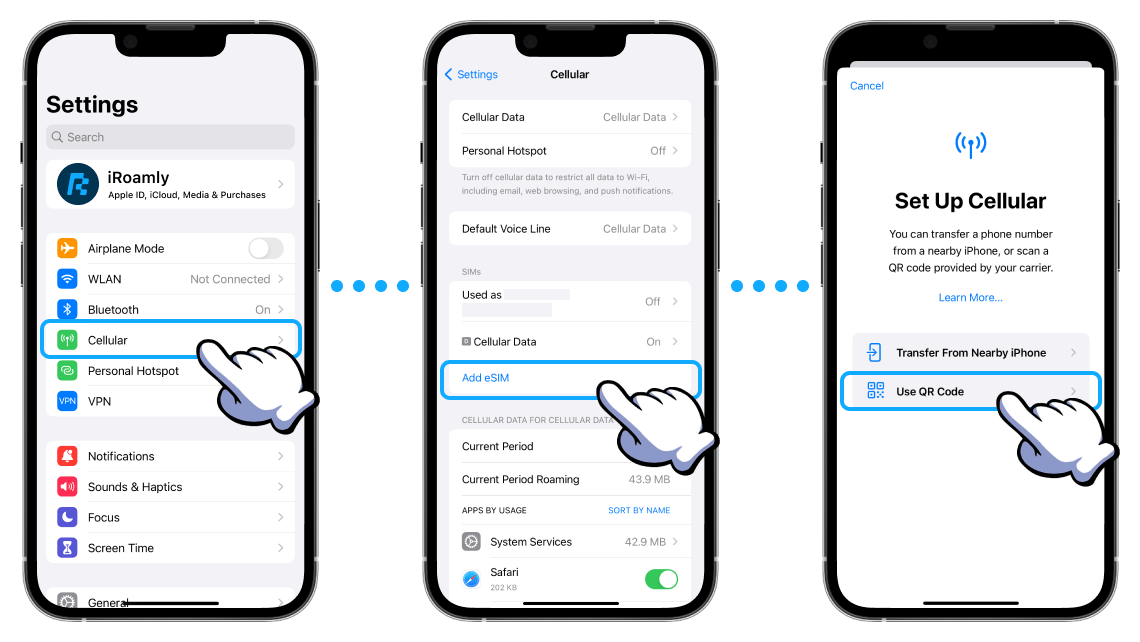
2. QR Kodunu Tarayın:
- Sağlanan eSIM QR Kodunu taramak için iPhone kameranızı kullanın. Ayrıca QR kodunu telefonunuza kaydedip fotoğraf albümünden yükleyebilirsiniz.
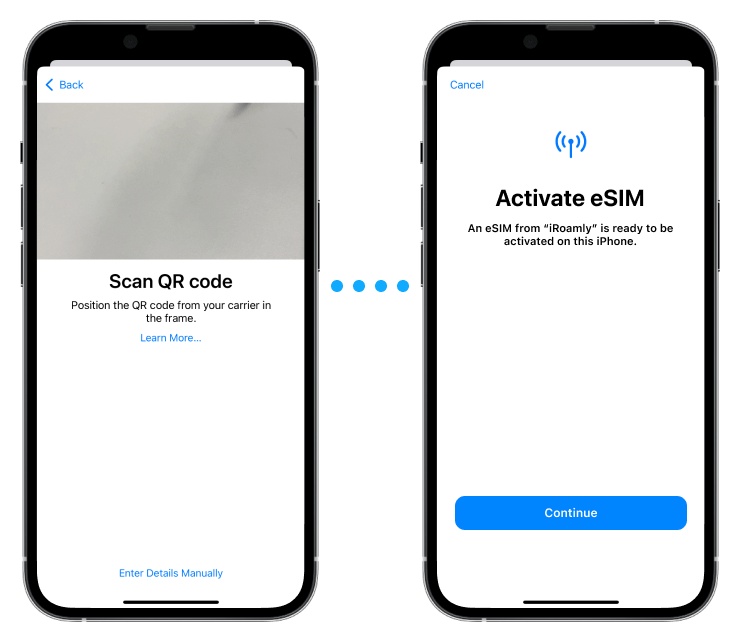
3. eSIM'inize Etiket Atayın:
- Taradıktan sonra, kolay tanımlamak için eSIM'inize bir etiket verin. Varsayılan etiketlerden seçebilir veya kendi etiketinizi oluşturabilirsiniz.

4. Varsayılan Hattı Ayarlayın:
- 'Varsayılan Hat' sayfasında, hücresel veri için eSIM'inizi seçin.
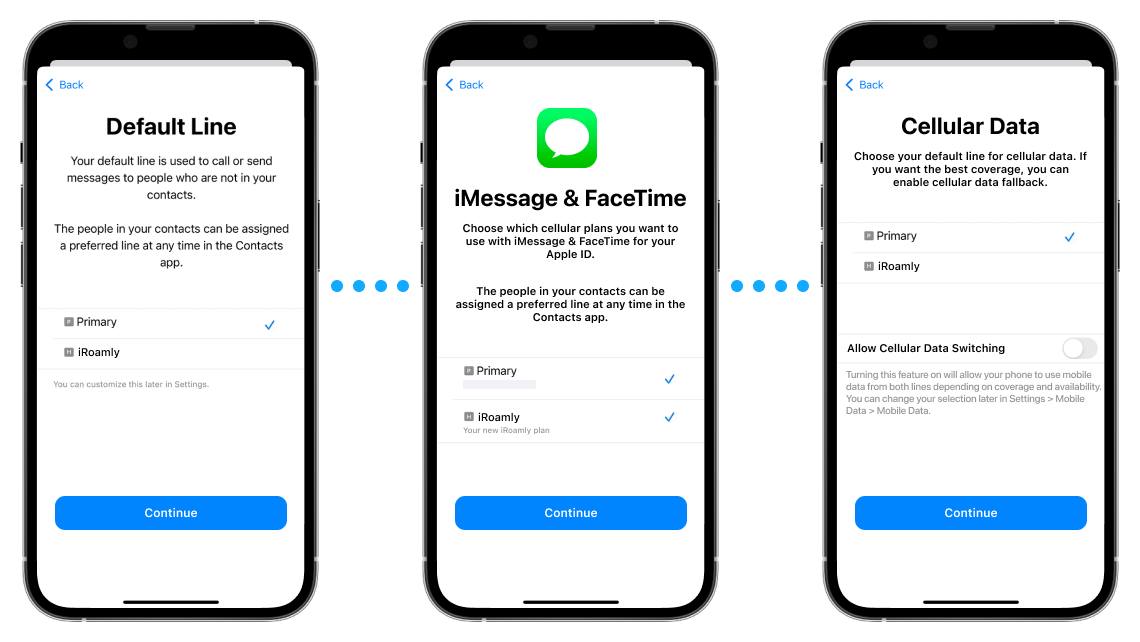
5. Kurulumu Tamamlayın:
- Yeni eSIM'iniz artık Hücresel veya Mobil Veri Planları ayarlarında görünecektir.
Manuel Kurulum İçin:
QR kod mevcut değilse, eSIM ayarlarında 'Bilgileri Manuel Gir' seçeneğini seçin ve operatörünüzün verdiği SM-DP+ Adresi ve Aktivasyon Kodunu girin.
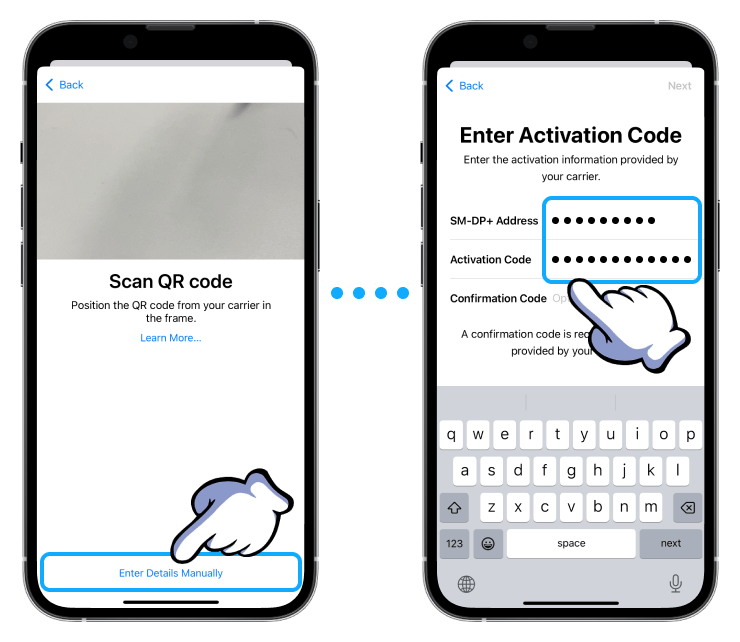
2.Veri Etkinleştirme ve Erişim:
1. eSIM Hattını Etkinleştirin:
- 'Ayarlar > Hücresel' (veya 'Mobil') menüsüne gidin, yeni eSIM planınıza dokunun ve 'BU HATTI AÇ' seçeneğini aktif hale getirin.
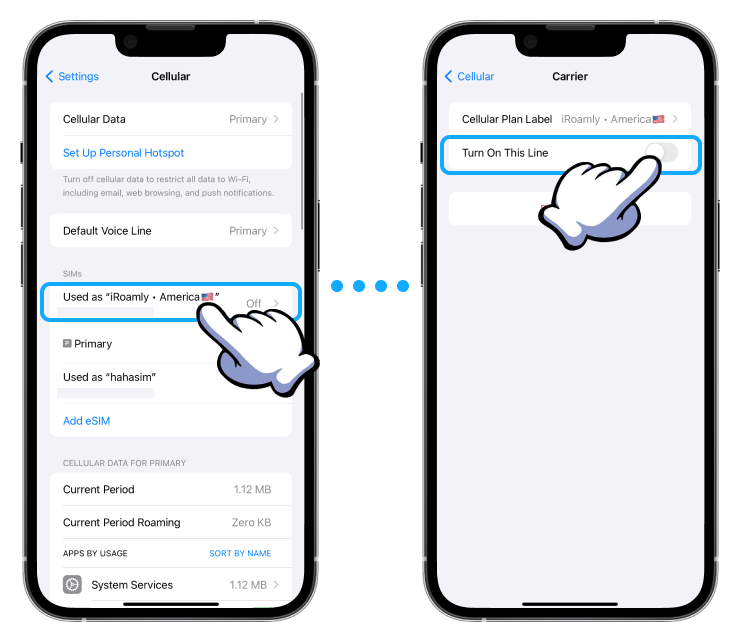
2. Veri Dolaşımını Etkinleştirin:
- Hâlâ eSIM ayarlarındayken eğer gerekiyorsa 'Veri Dolaşımı'nı açın.
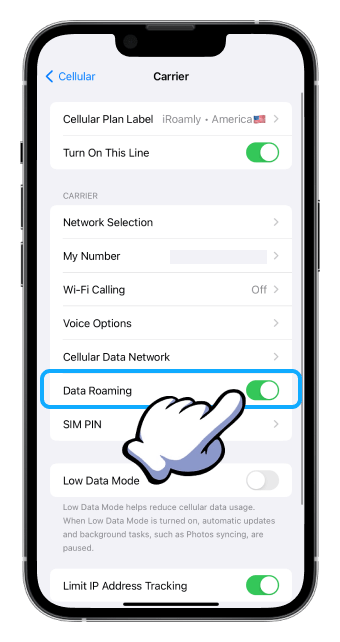
3. Hücresel Veriyi Ayarlayın:
- Geri dönün ve 'Hücresel Veri' veya 'Mobil Veri' için eSIM'inizi seçin. Birincil hattınızda istemeden veri ücretleri oluşmasını önlemek için 'Hücresel Veri Değişimini İzin Ver' seçeneğini kapatın.
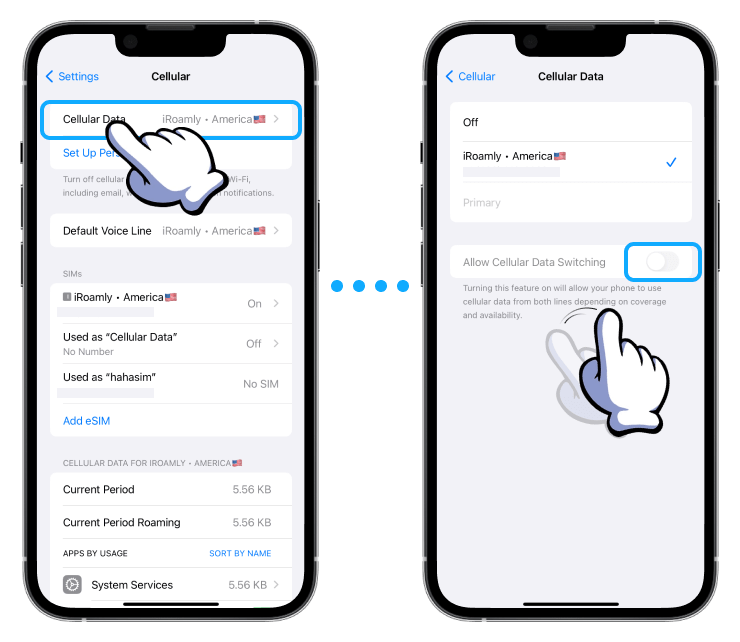
4. Ağı Seçin:
- eSIM ayarlarınızda, kurulum yönergelerine göre uygun ağı seçin.
Bu adımlar, iPhone'unuzda eSIM'inizi başarılı şekilde kurup etkinleştirmenize yardımcı olacaktır.